Zerbrechen Sie sich immer noch den Kopf darüber, wie Sie auf Android am besten Audio zu Videos hinzufügen können? Dann ist dies die richtige Seite. Musik kann, wenn sie professionell in ein Video eingefügt wird, dieses noch fesselnder und emotionaler machen. Im Gegenzug wird Ihr Video schnell eine Verbindung zu den Zuschauern aufbauen. Ein gutes Beispiel ist die Hintergrundmusik, die Apple in seinen Produktvideos verwendet. Aber während das Hinzufügen von Musik zu einem Video auf einem Computer eine unkomplizierte Angelegenheit sein kann, haben Android-Benutzer mitunter Schwierigkeiten, dasselbe zu tun. Deshalb zeige ich Ihnen, wie Sie in Android mit fünf einfachen Methoden verlustfrei Audio zu Videos hinzufügen können. Außerdem lernen Sie die beste Online-App kennen, um einem Video auf jedem Gerät Musik hinzuzufügen.
Teil 1. Die 8 besten Apps zum Hinzufügen von Audio zu Videos auf einem Android-Telefon
Ohne Zeit zu verschwenden, finden Sie hier die fünf besten Apps, mit denen Sie auf Android Audio zu Videos hinzufügen können:
FilmoraGo
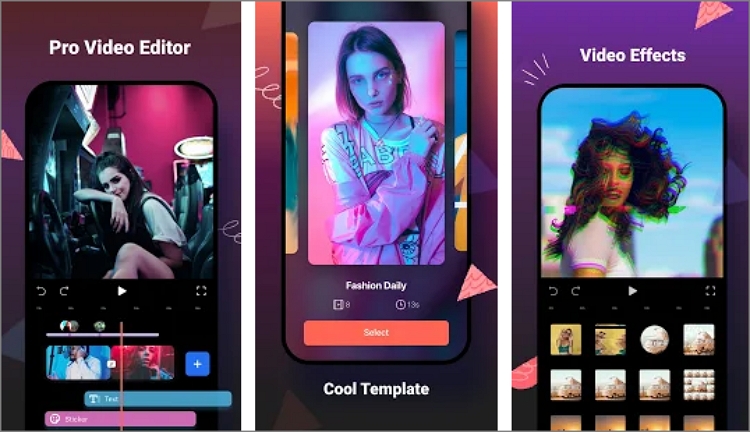
FilmoraGo ist ein fantastisches Produkt von Wondershare mit einer erstaunlichen Benutzeroberfläche und einem intuitiven Videoeditor. Dieser kostenlose HD-Video-Editor verfügt über leistungsstarke Tools zum Erstellen von Videos, Slideshows, Memes und zum Abmischen von Audio. Mit ihm können Sie Videos präzise trimmen und zuschneiden, bevor Sie lustige Filter, Emojis, ansprechende Texte und Hintergrundmusik anwenden. Außerdem können Sie mehr als 1.000 Musikstile herunterladen und zu Ihren Videos hinzufügen. In-App-Käufe können jedoch teuer sein und bis zu $3,20 pro Artikel betragen.
Vorteile
- 1.000+ lizenzfreie Musiktitel.
- Mehr als 200 Emojis und Sticker zum Anpassen von Videos.
Nachteile
- Teure In-App-Käufe.
AndroVid
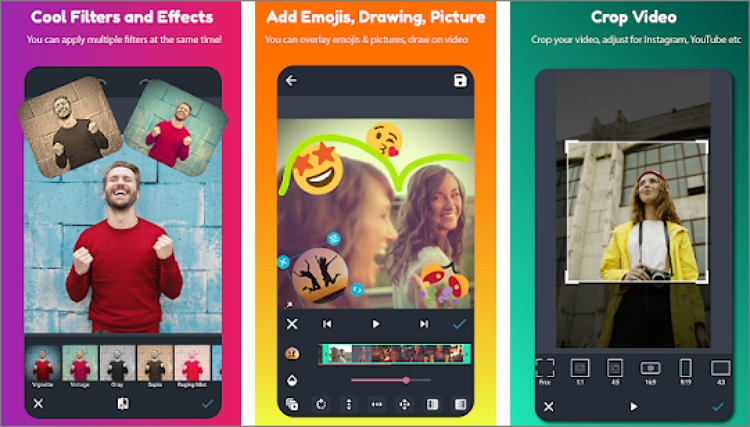
AndroVid ist ein einfacher, voll funktionsfähiger Photo Maker und Video Editor für Instagram, Facebook, TikTok, YouTube und andere soziale Plattformen. Hier können Benutzer Videos mit unglaublicher Genauigkeit schneiden und trimmen, um unerwünschte Teile zu entfernen. Danach können Sie die Videoteile zu einem einzigen schönen Video zusammenfügen. Außerdem können Sie mit dieser App unter Android Audio zu Videos hinzufügen, bevor Sie diese schneiden, trimmen und die Musiklautstärke anpassen. Und natürlich können Sie Ihre Videos mit kostenlosen Effekten, Stickern, Texten und vielem mehr individuell gestalten.
Vorteile
- Trimmen und schneiden Sie Audio, bevor Sie es zum Video hinzufügen.
- Extrahieren Sie MP3-Musik aus einem Video.
Nachteile
- Kann beim Bearbeiten großer Videodateien abstürzen.
KineMaster
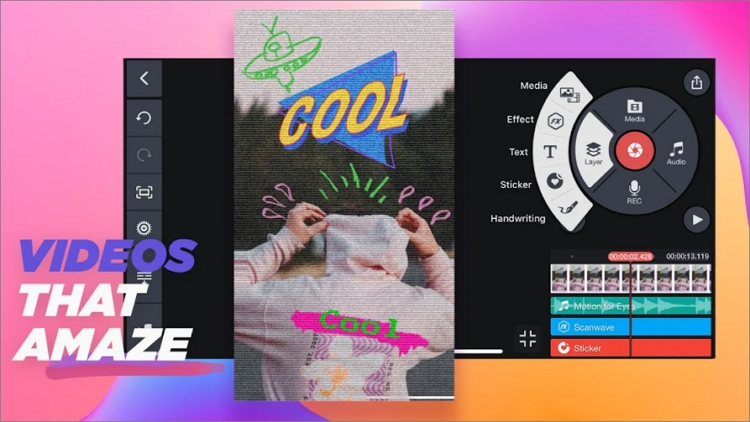
KineMaster ist zweifelsohne eine der bekanntesten Videobearbeitungs-Apps für Android und iOS. Das liegt daran, dass das Tool einfach zu bedienen ist und Hunderte von Inhalten zum Herunterladen bietet. Mit KineMaster erhalten Sie mehr als 2.000 kostenlose Videos, Bilder, Übergänge, Effekte und mehr. Außerdem können Creator ihren Videos vor dem Trimmen, Zusammenfügen und Zuschneiden Musik, Soundeffekte und Voiceover hinzufügen. Darüber hinaus bietet das Tool Funktionen für Lautstärkehüllkurven und EQ-Voreinstellungen, die für ein beeindruckendes Sounderlebnis sorgen. Und noch etwas: Sie können Videos in 4K 2160P Qualität speichern.
Vorteile
- 2.000+ kostenlos herunterladbare Inhalte.
- Es unterstützt 4K 2160p Ausgaben.
Nachteile
- Die Exportgeschwindigkeit kann ärgerlich langsam sein.
Video Maker Pro
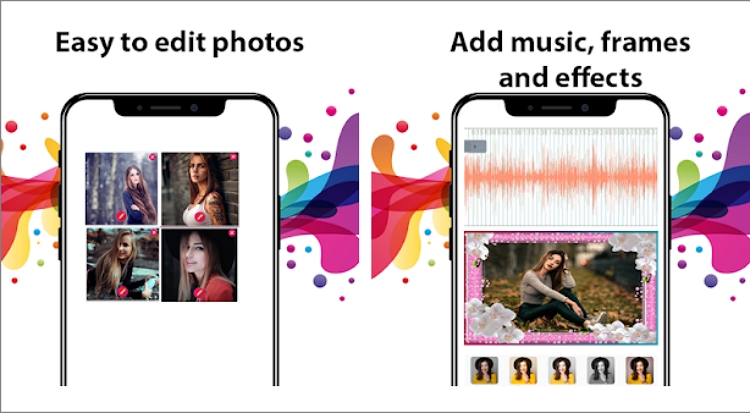
Der Video Maker Pro ist eine weitere kostenlose App zum Hinzufügen von Audio zu Videos für Android, die ihrem Namen alle Ehre macht. Die Verwendung ist dank der farbenfrohen, übersichtlichen Benutzeroberfläche sehr einfach. Sie können damit Videos erstellen und sie durch Trimmen, Zuschneiden und Zusammenführen bearbeiten. Außerdem können Sie Videos mit Frames, Effekten, Filtern und Hintergrundmusik retuschieren. Außerdem können Sie Wasserzeichen aus Videos entfernen, bevor Sie sie in HD-Qualität exportieren.
Vorteile
- Keine In-App-Käufe.
- Wasserzeichen aus Videos entfernen.
Nachteile
- Es werden keine Bilddateien unterstützt.
VidTrim
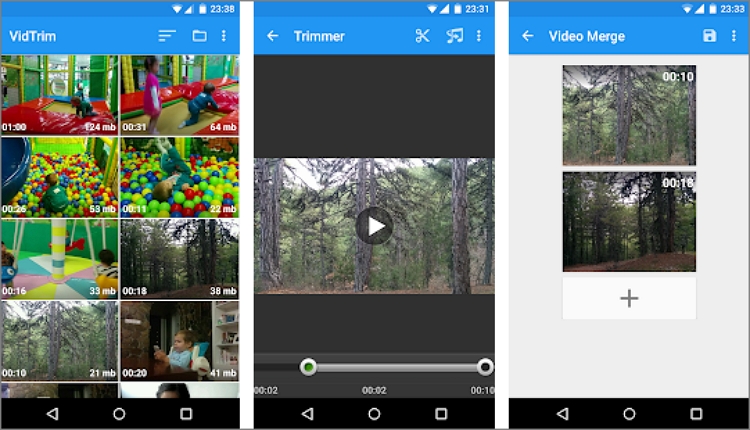
Installieren Sie VidTrim, um Ihre Videos auf Android zu bearbeiten und zu organisieren. Wie die anderen Apps beinhaltet VidTrim das Zusammenführen, Trimmen, Zuschneiden und Konvertieren von Videos in MP4. Außerdem können Sie den Frame Grabber verwenden, um Video-Screenshots zu erstellen und sie mit Online-Freunden zu teilen. Überraschenderweise können Sie MP3-Audio aus Videos extrahieren und einem Video einen hochwertigen Hintergrund-Soundtrack hinzufügen. Noch besser: Diese App ist mehrsprachig.
Vorteile
- Extrahieren Sie MP3-Audio in MP4.
- Mehrsprachige Plattform.
Nachteile
- Benutzer können den Zielordner nicht mehr ändern.
Video Editor
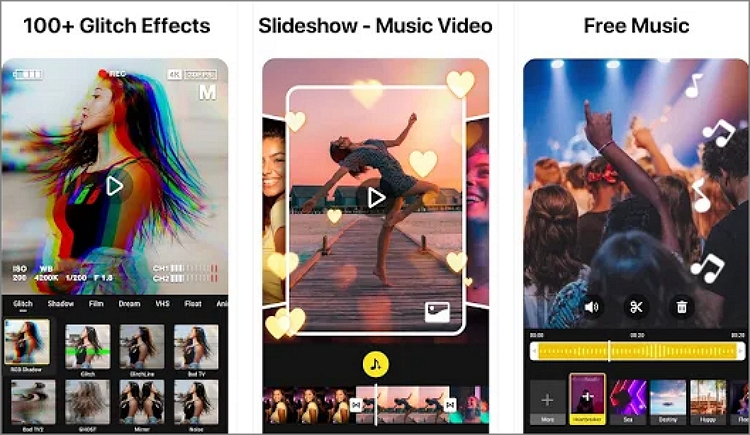
Dieser Video-Editor macht genau das - Videos mit Präzision bearbeiten. Diese einfach zu bedienende App verfügt über eine elegante Benutzeroberfläche mit mehreren Glitch-Videoeffekten. Der Video Editor enthält über 100 Videoeffekte, darunter VCR, RGB, Spiegel, Welle, Rauschen und vieles mehr. Außerdem können Sie Ihr Video bearbeiten, indem Sie lokale Musik importieren, bevor Sie die Lautstärke anpassen und Überblendeffekte anwenden. Darüber hinaus bietet das Programm VHS Vintage-Effekte und Filter in Echtzeit, die Sie in die 90er und 80er Jahre zurückversetzen.
Vorteile
- Über 100 spezielle Videoeffekte.
- Einzigartige VHS Vintage-Filter und -Effekte.
Nachteile
- Eingeschränkte Optionen für Textschriften.
VivaCut
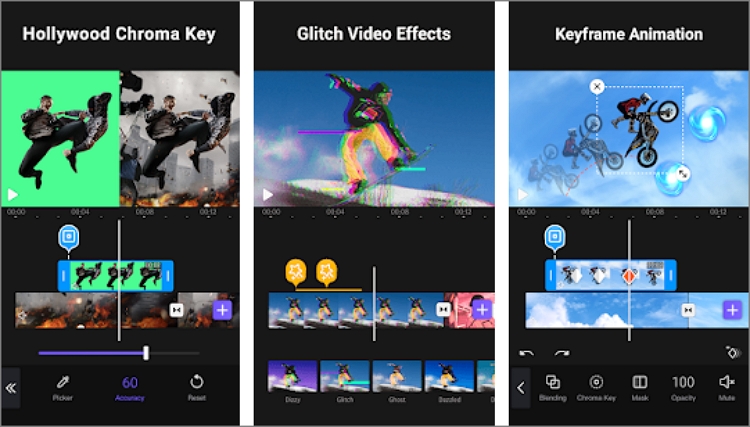
VivaCut enttäuscht nie, wenn es um die Erstellung von Videos im Vollbildmodus auf Android geht. Dieses Programm verfügt über eine mehrschichtige Benutzeroberfläche, mit der Sie effizient schneiden, zusammenführen und andere grundlegende Videobearbeitungsaufgaben durchführen können. Außerdem können Benutzer ihre Videos mit bunten Texten, Stickern, Emojis, Logos, etc. verschönern. Wie erwartet können Sie auch ein Musik-Overlay über Ihr Video legen, bevor Sie es in 4K-, 1080p- oder 720p-Qualität exportieren. Kostenlose Benutzer erhalten jedoch ein VivaCut-Wasserzeichen auf ihren Ausgaben.
Vorteile
- Hochwertige 4K-Ausgaben.
- Saubere Zeitleiste mit mehreren Ebenen.
Nachteile
- VivaCut-Wasserzeichen auf den Ausgaben.
Funimate Video Editor
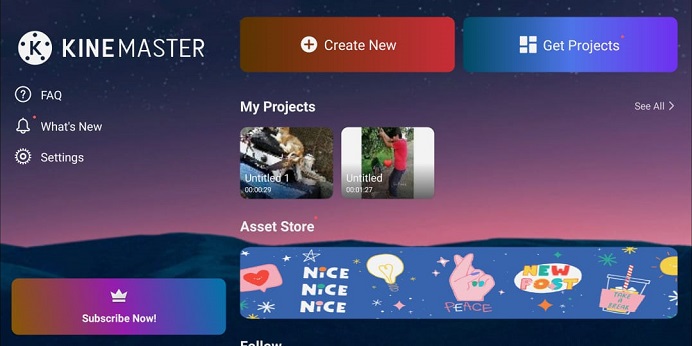
Verwenden Sie schließlich den Funimate Video Editor, um eine reaktionsschnelle und unkomplizierte Plattform für die Bearbeitung und Erstellung von Videos zu nutzen. Sie können lustige Videos mit einzigartigen Übergängen, lustigen Stickern, verblüffenden Effekten und bunten Texten erstellen. Außerdem verfügt diese Android-App über eine umfangreiche Bibliothek mit unterhaltsamen Musiktiteln, die Sie als Hintergrund-Audio hinzufügen können. Sie können sogar ein Voiceover zu Ihrer Videodatei aufnehmen. Und wie üblich können Sie Videoclips schneiden, trimmen, neu anordnen und zusammenfügen, um sie noch unterhaltsamer und einzigartiger zu gestalten.
Vorteile
- Das Tool bietet eine umfangreiche Musikbibliothek.
- 100+ erweiterte Videoeffekte.
Nachteile
- Keine sinnvollen Ergänzungen bei aktuellen Android-Updates.
Teil 2. Wie man in Android kostenlos Audio zu Videos hinzufügt
Immer noch nicht beeindruckt von den oben genannten Anwendungen? Verwenden Sie den Online UniConverter. Im Gegensatz zu den speziellen Apps können Sie mit dieser App Hintergrundmusik in Videos auf jeder OS-Plattform einbetten. Besorgen Sie sich einfach einen funktionierenden Browser und eine stabile Internetverbindung. Darüber hinaus unterstützt der Online UniConverter das Hochladen von mehr als 1.000 Video-/Audio-/Bildformaten. Fügen Sie nach dem Hochladen eines Videoclips einen Hintergrundsong hinzu, bevor Sie die Lautstärke anpassen und trimmen, um verrauschte oder stumme Abschnitte an den Start-/Endpunkten zu entfernen. Außerdem verfügt der Online UniConverter über einen robusten Video-Editor zum Zuschneiden, Trimmen, Drehen, Komprimieren und mehr.
Wichtigste Funktionen:
- 100% kostenlose Nutzung mit erschwinglichen Premium-Tarifen.
- Das Tool unterstützt die Konvertierung zwischen über 1.000 Dateiformaten.
- Bearbeiten Sie den hochgeladenen Song durch Trimmen und Anpassen der Lautstärke.
- Retuschieren Sie Videos durch Zuschneiden, Trimmen, Drehen, Komprimieren, etc.
- Unterstützt Datei-Uploads von Google Drive und Dropbox.
- 30x schneller als dedizierte Android Videobearbeitungs-Apps.
- 2 GB kostenloser Cloud-Speicher.
- 24/7 Kundensupport.
Hier erfahren Sie, wie Sie auf Android mit dem Online UniConverter Audio zu einem Video hinzufügen können:
Schritt 1: Führen Sie das Audio zu Video hinzufügen Tool aus.
Verwenden Sie auf Ihrem Android-Smartphone oder -Tablet Chrome oder den von Ihnen verwendeten Browser, um den Online UniConverter zu starten. Tippen Sie anschließend auf Online Tools und wählen Sie "Audio zu Video hinzufügen". Die Funktion wird sofort ausgeführt.
Schritt 2: Laden Sie Ihre Videodatei hoch.
Wenn das "Audio zu Video hinzufügen" Tool erfolgreich gestartet wurde, klicken Sie auf "Dateien auswählen", um Ihre lokalen Dateien zu durchsuchen und ein Video zur Bearbeitung hochzuladen. Alternativ können Sie es auch auf den Editor ziehen und ablegen. Warten Sie dann ein paar Sekunden, um das Hinzufügen des Videos abzuschließen.
Schritt 3: Laden Sie Ihre Audiodatei hoch und bearbeiten Sie sie.
Klicken Sie anschließend auf "Audio hinzufügen", um eine Musikdatei von Ihrem lokalen Speicher hochzuladen. Wie gesagt, mit dem Online UniConverter können Sie jedes Musikformat Ihrer Wahl hinzufügen.
Danach retuschieren Sie Ihren Soundtrack, damit er gut zum Videoinhalt passt. Tippen Sie dazu auf das Trimmen Symbol, um das Trimmen Fenster zu öffnen. Geben Sie hier die Start-/Stoppzeit ein oder ziehen Sie den Trimm-Griff, um Ihre Audiodatei zu schneiden. Schließen Sie nun den Trimmer und passen Sie die Lautstärke von Video und Audio an.
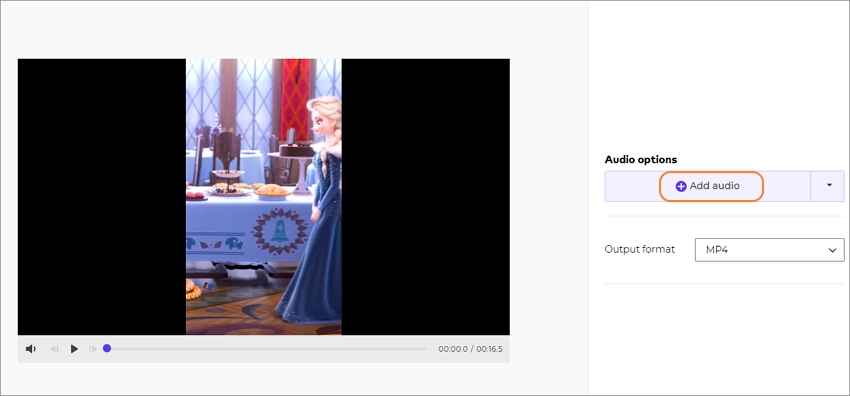
Schritt 4: Audio zu Video auf Android hinzufügen.
Zu guter Letzt gehen Sie zum Vorschaubildschirm und klicken auf die Abspielen Schaltfläche, um Ihren bearbeiteten Videoclip zu überprüfen. Wenn Sie zufrieden sind, wählen Sie ein Ausgabevideoformat, bevor Sie den Vorgang mit einem Klick auf Zusammenführen abschließen. Und so fügen Sie unter Android Audio zu einem Video hinzu!
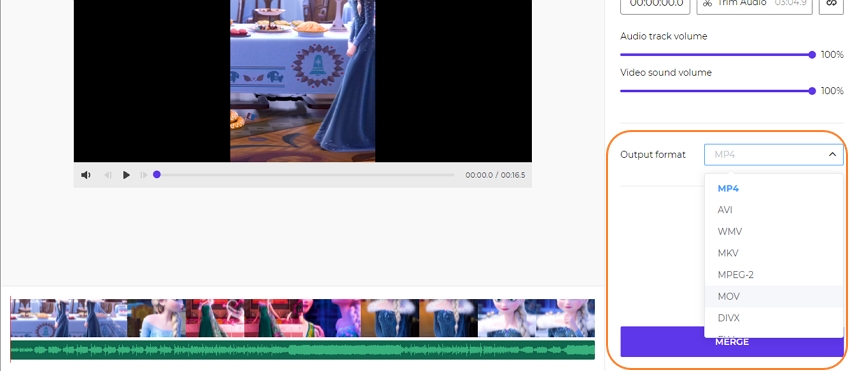
Weitere Funktionen des UniConverter Video Audio Editors, die Sie kennen sollten
* Fügen Sie ganz einfach Audio zu Ihren YouTube- oder Instagram-Videos hinzu.
* Führen Sie Video und Audio vollständig online zusammen, ohne ein anderes Tool zu installieren.
* Es ermöglicht Ihnen, das Video zu trimmen, um den gewünschten Ausschnitt zu erhalten und ein geeignetes Ausgabeformat zu wählen.
* Der Online UniConverter hat die hochgeladenen Dateien nach 24 Stunden automatisch von den Servern gelöscht.
Teil 3. FAQs zum Hinzufügen von Audio zu Video mit dem Online UniConverter
F1: Welche Videoformate werden vom Online UniConverter akzeptiert?
Antwort: Natürlich, viele! Mit dem Online UniConverter können Sie zwischen vielen Standard-Videoformaten konvertieren, darunter MP4, MOV, FLV, WebM und mehr. Außerdem können Sie Videos in Full HD 1080p-Auflösung exportieren.
F2: Welche Audio-Formate werden vom Online UniConverter akzeptiert?
Antwort: Die Plattform akzeptiert alle gängigen und seltenen Audiodateiformate, einschließlich MP3, APE, OGG, WAV, AMR, AC3, FLAC und AIFF.
F3: Kann ich meine Audiodatei bearbeiten, nachdem ich sie zum Video hinzugefügt habe?
Antwort: Ja, der Online UniConverter ermöglicht es Ihnen, Ihren Soundtrack nach dem Hochladen anzupassen. Dazu können Sie trimmen, um unerwünschte Teile zu entfernen, loopen und die Lautstärke anpassen.
Fazit
Haben Sie in der obigen Liste Ihre Lieblings-App zum Hinzufügen von Audio zu Videos auf Android nicht gefunden? Wir hoffen, dass das nicht der Fall ist! Abgesehen davon sind dies die besten kostenlosen Apps zum Bearbeiten von Videos auf Android, ohne Kompromisse bei der Qualität einzugehen. Denken Sie nur daran, hochwertige Video- und Musikdateien zu verwenden, um die besten Ergebnisse zu erzielen. Außerdem können Sie den Online UniConverter für andere Dateibearbeitungsaufgaben verwenden.




